Vous avez perdu un fichier Word? Une catastrophe? Vous n’êtes sûrement pas le seul. Voici comment faire pour récupérer votre précieux document DOCX.
Il existe deux méthodes qui peuvent vous aider à récupérer des documents Word qui semblent avoir disparu : retrouver l’original ou une copie sur n’importe quel disque dur ou utiliser un outil de récupération de fichiers supprimés. Essayons !
Méthode 1 : chercher le document sur votre disque dur
Peut-être que votre fichier se trouve encore sur votre disque dur. À moins qu’il ait été supprimé, auquel cas vous le trouverez dans la corbeille, les copies de sécurité ou les archives temporaires (ce sont les documents inachevés).
Vous pouvez lancer votre recherche via le moteur interne de Windows, mais je vous recommande Everything, un moteur de recherche compact, rapide et gratuit. Une fois installé, cochez les cases suivantes pour la recherche :
- *.DOC
- *.DOCX
- *.ASD
- *.WBK
- *.TMP
- ~ (appuyez sur Alt puis 0126)
Ces extensions ordonnent à Everything de rechercher des fichiers Word 2003 (DOC), Word 2007 ou ultérieurs (DOCX), des fichiers de récupération (ASD), des copies de sécurité de Word (WBK) et des archives temporaires (TMP y ~).

Everything, un splendide moteur de recherche qui trouve tout instantanément
Triez les résultats par date en cliquant sur la quatrième colonne et vérifiez si les derniers résultats semblent correspondre du point de vue de la date et de l’heure.
Si la recherche vous a permis de retrouver votre document perdu, c’est une bonne nouvelle : il n’était pas nécessaire de s’inquiéter. Vous pouvez maintenant ouvrir le document dans Word.
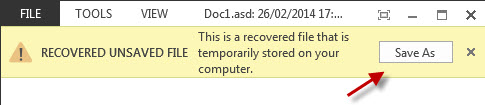
Une capture d’Office 2013 à l’ouverture d’un fichier de récupération Word (.ASD)
Si vous retrouvez le fichier, mais qu’il manque des données…
Supposons que vous avez trouvé votre document, mais qu’il manque des données, qu’il est corrompu. Dans ce cas, la première chose que je vous conseille de faire est de copier le fichier vers un autre dossier.

Faites une copier (Ctrl + glisser) du fichier de récupération avant de tenter quoi que ce soit
Si vous avez Windows Vista, 7 ou 8, cliquez sur le fichier avec le bouton droit de la souris, puis sélectionnez Propriétés et allez dans Versions antérieures. De cette manière, vous afficherez les copies de sécurité automatiques du fichier, que vous pourrez facilement restaurer.

Dans Windows 7 et 8 (e Vista), vous pouvez restaurer les versions antérieures d’un fichier
Pour essayer d’ouvrir un document corrompu, sélectionnez l’option Récupérer le texte de n’importe quel fichier qui se trouve dans le menu déroulant des formats, dans l’option Ouvrir de Word:

Si cette méthode ne fonctionne pas, vous pouvez toujours utiliser un logiciel d’extraction de texte brut, comme Damaged docx2txt. Ouvrez le fichier corrompu et vous verrez le texte s’afficher. Vous pourrez alors le copier:
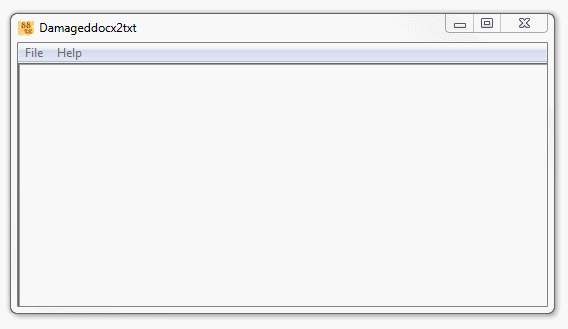
Damaged docx2txt est un extracteur de textes pour les documents Word 2007, 2010 et 2013
Méthode 2 : utiliser un récupérateur de fichiers supprimés
Si vous avez cherché sans succès votre fichier, il vous reste toujours la possibilité d’utiliser un récupérateur de fichiers. Le grand classique dans le domaine, c’est Recuva. Suivez les étapes de l’image pour un scan en profondeur de votre disque dur à la recherche des documents supprimés.
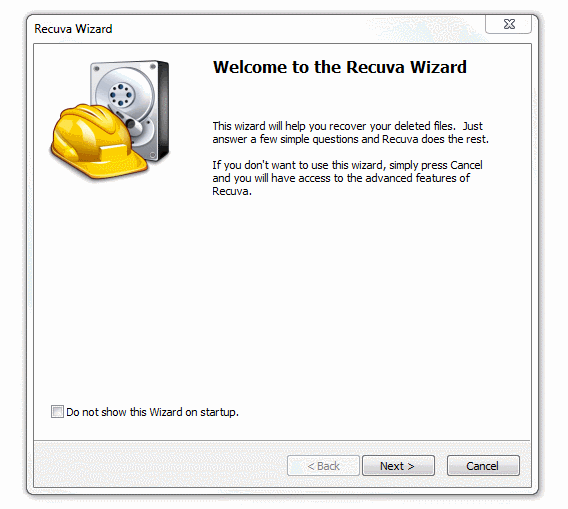
Étapes à suivre pour la récupération de fichiers avec un scan approfondi de Recuva
Parfois, le document a tout simplement disparu sans laisser de traces. Si le fichier vaut le coup, vous pouvez toujours essayer des techniques informatiques avancées… mais le mieux, c’est de prendre contact avec un expert. Attention, la méthode sera probablement très onéreuse, ne l’envisagez que si le document est vraiment très important.
Comment éviter de perdre un document Word ?
Il existe un moyen assez simple pour éviter de perdre des documents Word quand le programme rencontre un problème. Il suffit d’activer la sauvegarde de sécurité et de réduire l’intervalle de sauvegarde à une ou deux minutes (la valeur par défaut est de 10 minutes).
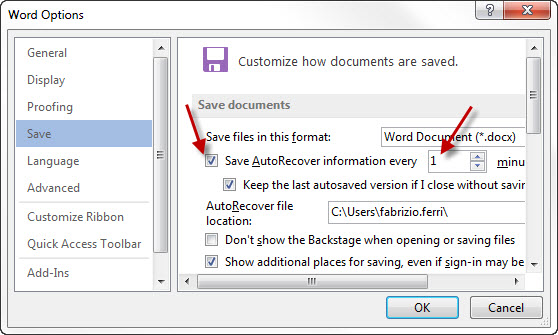
Dans les options de Word, activez la récupération automatique et diminuez l’intervalle de sauvegarde
Si la sauvegarde automatique n’est pas suffisante, vous pouvez vous habituer à sauvegarder vos documents régulièrement (Ctrl + S ou G) en appuyant sur le bouton de sauvegarde de temps en temps. D’autre part, éteignez correctement votre PC et installez un système de protection contre les surtensions si nécessaire.
Si vous connaissez d’autres astuces, n’hésitez pas à les partager dans les commentaires.
A lire aussi:
- La clinique de l’informatique : « Windows me demande un mot de passe administrateur pour installer un programme »
- La clinique de l’informatique : « J’ai effacé des photos sur mon portable et je dois les récupérer »
- La clinique de l’informatique : « Comment déplacer mes messages WhatsApp sur un autre mobile ? »
Article original écrit par Fabrizio Ferri-Benedetti – Softonic.com. Adapté de l’espagnol.

